Змест

Відэарэдактар Movavi
Эфектыўнасць: Базавы рэдактар робіць тое, што трэба для інтэрнэту і хатняга рынку Кошт: $50,95 у год або $74,95 (пажыццёвая ліцэнзія) Прастата выкарыстання: добра распрацаваны інтэрфейс робіць яго простым у выкарыстанні (з некалькімі нязначнымі праблемамі карыстальніцкага інтэрфейсу) Падтрымка: выдатныя ўбудаваныя навучальныя дапаможнікі і база ведаў онлайн-даведнікаўРэзюмэ
Movavi Video Editor прапануе добры баланс функцый рэдагавання відэа і прастаты выкарыстання, што робіць яго ідэальным для звычайных карыстальнікаў, якія жадаюць ствараць свае ўласныя відэа, каб дзяліцца імі ў Інтэрнэце або з сябрамі і сям'ёй . Выпрабаваўшы яго, стварыўшы ўласнае кароткае відэа, я выявіў, што ён даволі просты ў выкарыстанні, нягледзячы на некалькі абласцей карыстальніцкага інтэрфейсу, якія можна было б палепшыць у наступных версіях. Інтэграцыя з Youtube дазволіла лёгка размясціць маё відэа ў інтэрнэце, і ўвесь працэс прайшоў на рэдкасць без праблем (нягледзячы на адну праблему, у якой я сам вінаваты ў тым, што я недастаткова знаёмы з Youtube.)
Што я Падабаецца : Просты інтэрфейс. Выдатныя падручнікі для пачаткоўцаў. Падтрымка відэа 4K. Апаратнае паскарэнне. Падтрымка 14 падтрымоўваных моў.
Што мне не падабаецца : некаторыя элементы інтэрфейсу патрабуюць дапрацоўкі. Вельмі абмежаваны кантроль над эфектамі. Злёгку нестандартная маркетынгавая практыка. Справаздача аб выкарыстанні ўключана па змаўчанні.
4.3 Атрымайце Movavi Video EditorЦі добры Movavi Video Editor для пачаткоўцаў?
Гэта простая праграма для рэдагавання відэапрацэс уваходу быў вельмі плаўным і без памылак. Гэта было добрым змяненнем у параўнанні з некаторымі іншымі ўражаннямі інтэграцыі сацыяльных сетак, і гэта сапраўды зэканоміць час для прыхільнікаў Youtube.

Вядома, калі я ўсё гэта наладжваю і націскаю вялікі зялёная кнопка "Экспарт", яна карысна нагадала мне пра ліміты пробнай версіі праграмнага забеспячэння, перш чым дазволіць мне працягнуць.

Пасля таго, як вы знаходзіцеся на экране экспарту, у вас ёсць шырокі спектр варыянтаў для падрыхтоўкі вашых відэа. Кантроль над вашымі наладамі экспарту не такі вялікі, як іншыя праграмы, але не так шмат сітуацый, калі магчымасць змяняць бітрэйт і іншыя вельмі тэхнічныя налады можа быць карыснай. Замест гэтага, для большасці звычайных карыстальнікаў гэты просты набор варыянтаў зробіць працэс экспарту значна больш плаўным і лёгкім, чым іншыя праграмы.
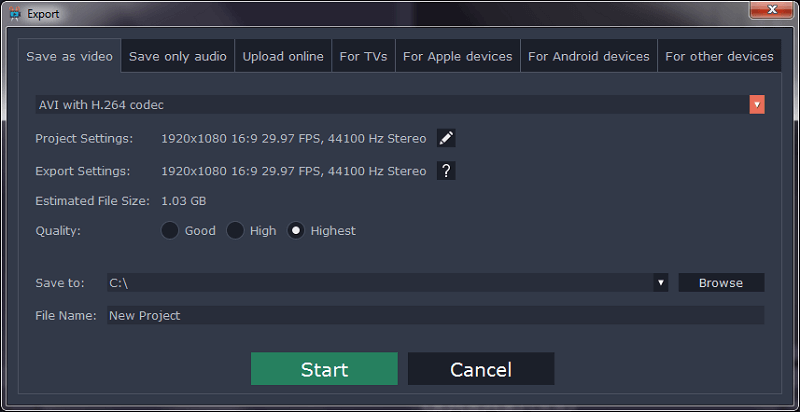
Я хацеў праверыць функцыю загрузкі, таму я выбраў "Запампаваць онлайн" і плаўны працэс інтэграцыі працягваўся – і нават зайшоў так далёка, што спампаваў сваю фатаграфію.

Пасля змены налады прыватнасці на "Прыватнае" я пачаў працэс экспарту і загрузкі. Сама візуалізацыя прайшла даволі гладка, але ў мяне былі праблемы з аспектам аўтаматычнай загрузкі.

Аднак гэта не віна Movavi, бо аказалася, што я не наладзіў належны канал на мой уліковы запіс Youtube. Хуткі візіт на сайт выправіў гэта, і як толькі я паспрабаваў яшчэ раз, усё прайшлоплаўна.

Вядома, ён усё яшчэ з вадзяным знакам, але ў астатнім усё працавала даволі добра! Нягледзячы на тое, што гэта ні ў якім разе не прафесійны відэарэдактар, Movavi Video Editor ідэальна падыходзіць для стварэння хуткіх відэа, якімі можна дзяліцца ў інтэрнэце або з сябрамі і сям'ёй.
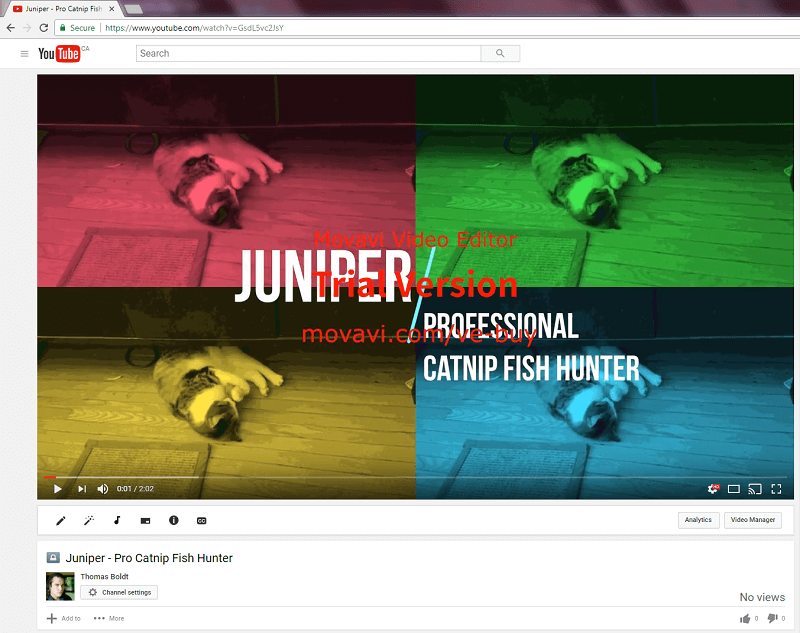
Майстар слайд-шоў
Як я ўжо згадваў Раней Movavi Video Editor таксама ўключаў майстар слайд-шоў для хуткага стварэння анімаваных слайд-шоў. Цалкам магчыма зрабіць гэта ў "Рэжыме поўнафункцыянальнага рэжыму", але калі вы рэгулярна робіце слайд-шоў, гэта хуткі і просты спосаб наладзіць усё з мінімумам намаганняў.

Майстар слайд-шоў для хуткага стварэнне анімаваных слайд-шоў. Цалкам магчыма зрабіць гэта ў "поўнафункцыянальным рэжыме", але калі вы рэгулярна робіце слайд-шоў, гэта хуткі і просты спосаб наладзіць усё з мінімумам намаганняў.
Некалькі клікаў дазваляюць імпартаваць як колькі заўгодна фатаграфій, абярыце набор пераходаў, якія будуць прымяняцца паміж слайдамі, і дадайце музыку для дадатковай атмасферы. Затым майстар выдае вынік у выглядзе папярэдне сканфігураванага праекта, у якім усё ўжо акуратна выкладзена на асноўнай часовай шкале, гатовай для экспарту.
Прычыны маіх ацэнак
Эфектыўнасць: 5/ 5
Гэта не самы поўнафункцыянальны рэдактар відэа, але і не прэтэндуе быць такім. Ён выдатна спраўляецца з прадастаўленнем звычайным карыстальнікам магчымасці рэдагавання, далучэння і міксавання відэаі аўдыё ў новы творчы праект. Калі вы хочаце паэксперыментаваць з больш складанымі функцыямі, такімі як каляровасць, Movavi дазволіць вам атрымаць уражлівыя вынікі з мінімумам намаганняў.
Кошт: 3,5/5
Цана 50,95 долараў у год - гэта дастаткова разумна для простага відэарэдактара такога ўзроўню, і ён пастаўляецца з пажыццёвымі абнаўленнямі праграмнага забеспячэння. Тым не менш, Movavi таксама робіць трохі даражэйшую, але больш поўнафункцыянальную праграму, якая каштуе крыху даражэй, што робіць гэты варыянт цэнаўтварэння менш прывабным. Акрамя таго, іх цанавая хітрасць, заклікаючы карыстальнікаў купляць, думаючы, што яны атрымліваюць спецыяльную здзелку, крыху неэтычна.
Прастата выкарыстання: 4/5
Праграма мае прыгожа распрацаваны інтэрфейс, які робіць яго лёгкім для вывучэння, нават для карыстальнікаў, якія толькі пачынаюць знаёміцца з светам рэдагавання відэа. Для тых, каго напалохала ідэя ўпершыню працаваць з відэа, у праграму ўбудаваны кароткія падручнікі па выкарыстанні кожнай функцыі. Адзіныя праблемы з карыстальніцкім інтэрфейсам даволі нязначныя і не павінны выклікаць праблем у большасці будучых рэдактараў.
Падтрымка: 4.5/5
Movavi робіць выдатную працу па прадастаўленні інструкцый у рамках праграмы, але яны таксама звяртаюць пільную ўвагу на аказанне дадатковай падтрымкі ў Інтэрнэце, дзякуючы вялікай базе ведаў у артыкулах і кіраўніцтвах на іх сайце. Сама праграма ўжо ў версіі 12, і, здаецца, усё яшчэ знаходзіццаактыўнае развіццё. Я ніколі не лічыў неабходным звяртацца ў службу падтрымкі па дадатковую дапамогу, што з'яўляецца сведчаннем таго, наколькі добра распрацавана праграма на гэты момант.
Альтэрнатывы Movavi Video Editor
Wondershare Filmora (ПК / Mac)
Filmora вельмі падобная да праграмы Movavi Video Editor, нават у тым, што мае прыкладна падобны макет. У яго ёсць некалькі дадатковых функцый, але з майго вопыту таксама было яшчэ некалькі памылак. Вы можаце прачытаць мой поўны агляд Filmora на SoftwareHow тут, каб дапамагчы вам прыняць рашэнне!
TechSmith Camtasia (ПК / Mac)
Camtasia з'яўляецца значна больш магутным праграма, чым відэарэдактар Movavi, і пастаўляецца са зразумела больш высокай цаной. Калі вы шукаеце праграму для рэдагавання відэа, якая прапануе больш прафесійны ўзровень кантролю над эфектамі і рэдагаваннем, гэта выдатны варыянт. Я таксама прагледзеў Camtasia на SoftwareHow, і вы можаце ўбачыць, наколькі мне гэта спадабалася.
Movavi Video Suite (ПК / Mac)
Гэта праграма падобная на Старэйшы стрыечны брат Video Editor, і ён не нашмат даражэйшы за Video Editor. Ён мае яшчэ некалькі функцый, у тым ліку функцыю запісу экрана, якую мы абмяркоўвалі раней, але калі ў вас абмежаваны бюджэт, магчыма, лепш выбраць больш танны відэарэдактар.
Выснова
Відэарэдактар Movavi - гэта простая, лёгкая ў выкарыстанні і лёгкая ў засваенні праграма для рэдагавання відэапраграмнае забеспячэнне для звычайных карыстальнікаў, якія хочуць хутка ствараць відэа для Інтэрнэту або для абмену з сябрамі і сям'ёй. Ён не абсталяваны належным чынам для прафесійнай працы з відэа, але ўсё яшчэ забяспечвае салідны набор функцый, якія ствараюць выдатны канчатковы прадукт.
Кампанія працуе над развіццём сваіх функцый і дыяпазону кантэнту, даступнага для яе ў будучыні з Movavi Effects Store, таму пажыццёвая ліцэнзія, якую вы атрымліваеце пры куплі, цалкам вартая невялікай цаны.
Атрымайце Movavi Video EditorТакім чынам, вы знайшлі гэты Movavi Video Editor агляд карысны? Падзяліцеся сваімі думкамі ніжэй.
гэта накіравана на звычайныя рынкі і энтузіясты. Вы дакладна не хацелі б выкарыстоўваць яго для прафесійнага праекта, але ён больш чым здольны ствараць фільмы для абмену ў інтэрнэце або з сябрамі і сям'ёй.Ці бяспечны Movavi Video Editor?
Так, ён абсалютна бяспечны ў выкарыстанні, хоць у працэсе ўстаноўкі ёсць адна асаблівасць, на якую варта звярнуць увагу. Пасля завяршэння ўстаноўкі праграма ўсталёўкі запытвае запуск праграмы, але таксама просіць вашага дазволу на адпраўку ананімнай статыстыкі выкарыстання ў Movavi.
Акрамя гэтай нязначнай патэнцыйнай праблемы з прыватнасцю, праграма бяспечная ў выкарыстанні. Файл усталёўкі і ўсталяваныя праграмныя файлы праходзяць праверку бяспекі Microsoft Security Essentials і MalwareBytes, і не ўсталёўваецца рэкламнае або старонняе праграмнае забеспячэнне.
Movavi Video Editor для Mac, які быў пратэставаны JP, таксама даказаў, што Беражы сябе. Убудаваная абарона macOS ад шкоднасных праграм Apple не выявіла ніякіх пагроз у працэсе ўстаноўкі праграмы. JP таксама запусціў Drive Genius для хуткага сканавання і выявіў, што ў праграме адсутнічаюць шкоднасныя праграмы.
Ці бясплатны Movavi Video Editor?
Не, не бясплатны бясплатнае праграмнае забеспячэнне, але даступна абмежаваная бясплатная пробная версія. Бясплатная пробная версія доўжыцца 7 дзён, на любы відэавывад ставіцца вадзяны знак выявы «Пробная версія», а любыя праекты, якія складаюцца толькі з аўдыя, захоўваюцца напалову.
Колькі каштуе Movavi Video EditorПлюс кошт?
Movavi прапануе некалькі цэнавых планаў: персанальная падпіска на 1 год каштуе $50,95, персанальная пажыццёвая — $74,95; Дзелавая падпіска на 1 год каштуе 101,95 долараў, пажыццёвая — 186,95 долараў. Вы можаце праверыць апошнюю інфармацыю аб цэнах тут.
Навошта мне давяраць гэты агляд
Мяне клічуць Томас Болдт, і я самы новы член каманды агляду SoftwareHow. Я атрымаў адукацыю графічнага дызайнера і працаваў з шырокім спектрам праграм для рэдагавання відэа і анімаванай графікі на ПК і Mac. Іншая частка майго навучання ўключала дызайн карыстальніцкага інтэрфейсу і ўзаемадзеяння з карыстальнікам, што дазволіла мне вызначыць і ацаніць адрозненні паміж добра распрацаванымі праграмамі і тымі, над якімі можа спатрэбіцца дадатковая праца.
У рамках маёй працы з SoftwareHow , я таксама прагледзеў шэраг іншых праграм для рэдагавання відэа, што дало мне збалансаванае ўяўленне аб магчымасцях і праблемах падобнага праграмнага забеспячэння, даступнага на рынку ў цяперашні час. Як і ва ўсіх іншых маіх аглядах, я ніколі не прымаю бясплатнае праграмнае забеспячэнне або іншую кампенсацыю ад распрацоўшчыкаў за свае меркаванні, таму ў мяне няма прычын быць прадузятым на карысць любога пункту гледжання. Movavi не мае ўкладу або рэдакцыйнай рэцэнзіі на змест гэтага агляду, і погляды, выказаныя тут, з'яўляюцца маімі ўласнымі, з невялікай дапамогай JP, які аглядае версію праграмнага забеспячэння для Mac, каб пераканацца, што мы атрымліваем поўнае разуменне таго, як гэта працуе -платформа.
Падрабязны агляд відэарэдактара Movavi
Калі вы загружаеце праграмнае забеспячэнне, вам прапануецца шэраг варыянтаў. Мы больш падрабязна разгледзім майстар слайд-шоу пазней, а пакуль мы збіраемся стварыць праект у поўнафункцыянальным рэжыме, каб праверыць увесь спектр функцый рэдагавання відэа.

Перад мы робім гэта, мы павінны пераканацца, што ўсе налады па змаўчанні з'яўляюцца прымальнымі. Я аддаю перавагу працаваць у дазволе 1080p па змаўчанні замест 720p, але праграма можа апрацоўваць усё да 4096 x 2160, што насамрэч вышэй, чым 4K (раздзяленне 3840 x 2160).
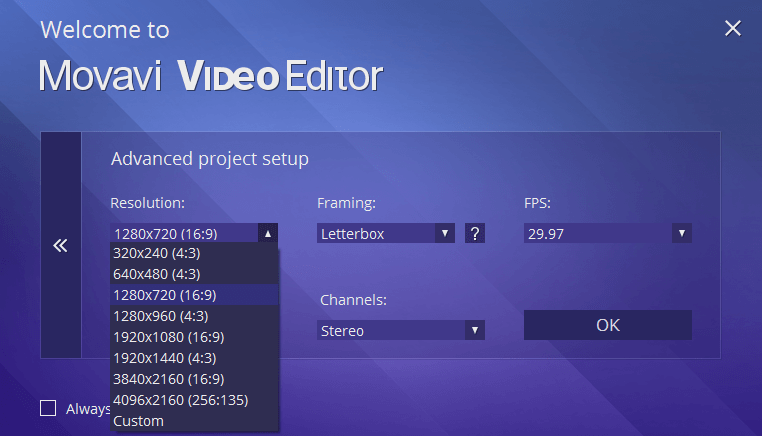
Калі гэта самы першы раз, калі вы запускаеце праграму, перад вамі з'яўляецца карыснае дыялогавае акно, якое дае вам кароткія напрамкі. Стыль афармлення крыху паўсюдны ў параўнанні з астатняй часткай праграмы, але інфармацыя па-ранейшаму вельмі карысная - асабліва калі вы ніколі раней не карысталіся рэдактарам відэа/фільмаў.

Калі вы вырашыце прачытаць пакрокавае кіраўніцтва, вы знойдзеце старонку з інструкцыямі, якая правядзе вас праз працэс стварэння вашага першага відэа зразумелымі і простымі крокамі. Адтуль вы можаце наведаць астатнюю частку раздзела Movavi «Як зрабіць», які змяшчае інструкцыі па ўсім: ад стварэння відэа 4K да рэстаўрацыі старых відэастужак да стварэння анімацыі ў стоп-руху.
Пасля таго, як вы адсартуеце праз усё гэта, вам прадстаўлены асноўны інтэрфейс. Гэта будзебыць адразу знаёмым кожнаму, хто раней карыстаўся падобнымі праграмамі для рэдагавання відэа, такімі як Wondershare Filmora або TechSmith Camtasia, але нават тыя, хто пачатковец у ёй, могуць хутка асвоіць яе.

Ёсць тры асноўныя раздзелы: раздзел кіравання ў левым верхнім куце, акно папярэдняга прагляду ў правым верхнім куце і шкала часу ўнізе. Храналогія разбіта на 4 дарожкі: аўдыё, асноўнае відэа, накладанне і тэкставыя эфекты, што дазваляе вам лёгка падзяліць розныя элементы вашага праекта. Паколькі праграма не прызначана для складанага прафесійнага выкарыстання, гэтага больш чым дастаткова для большасці прыватных праектаў і праектаў для энтузіястаў.
Імпарт медыяфайлаў
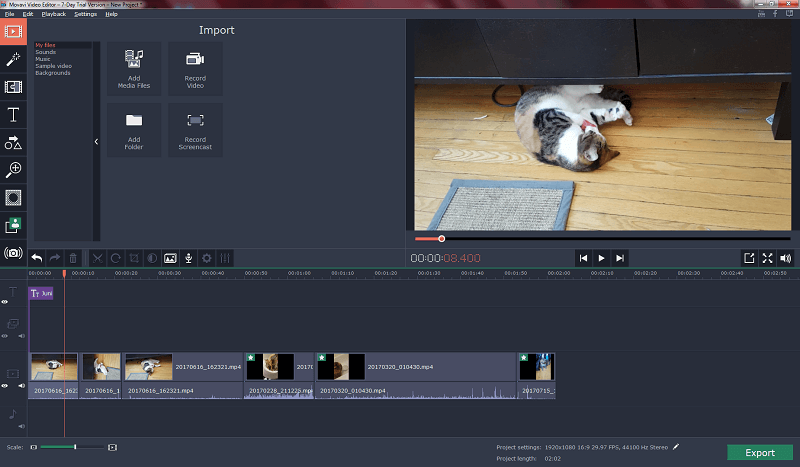
Першым крокам у любым відэапраекце з'яўляецца імпартаванне СМІ, і зрабіць гэта надзвычай проста ў Movavi Video Editor. Адзіная праблема, якая ў мяне ўзнікае з іх метадам, заключаецца ў тым, што ў вас няма ўнутранай бібліятэкі для працы, але замест гэтага вашы файлы дадаюцца непасрэдна ў часовую шкалу праекта, як толькі вы іх імпартуеце.
Калі вы толькі працуеце з парай файлаў гэта не будзе вялікай праблемай, але калі вы ствараеце нешта больш складанае, вам давядзецца альбо дадаваць іх адзін за адным па меры неабходнасці, альбо дадаваць усе адразу і сартаваць выніковы беспарадак з выкарыстаннем часовай шкалы.
З станоўчага боку, я не адчуў ніякай затрымкі пры рэарганізацыі відэа Full HD на часовай шкале, так што прынамсі гэты аспект працэсудаволі плаўна і проста.
Таксама лёгка запісваць відэа непасрэдна ў праграме з дапамогай сумяшчальнай прылады, такой як вэб-камера або падлучаная відэакамера, хоць у мяне на дадзены момант няма такіх прылад, таму я не мог праверыць гэты аспект праграмы. Для тых з вас, хто стварае навучальныя відэа ці іншы падобны кантэнт, гэта будзе вялікай дапамогай.

Іншая праблема, якая ўзнікла ў мяне з імпартам мультымедыя, узнікла, калі я паспрабаваў праверыць функцыю захопу экрана - толькі для выявіце, што гэта насамрэч не функцыя ў праграме.
Замест гэтага значок з'яўляецца проста спасылкай на дэманстрацыю або набыццё іх больш магутнай праграмы Movavi Video Suite – што было б вельмі непрыемна, калі б я ўжо набыў Праграма відэарэдактара замест таго, каб проста тэставаць пробную версію.

Заўвага JP : тое ж самае, калі я тэставаў версію для Mac. Пасля таго, як я націснуў «Купіць зараз», я быў накіраваны на старонку прапановы Movavi Super Video Bundle для Mac. Нягледзячы на тое, што пакет выглядае вельмі даступным, улічваючы каштоўнасць гэтых чатырох добрых праграм, мне не падабаецца гэтая тактыка перакрыжаваных продажаў, таму што яна з'яўляецца не ў той момант. Калі карыстальнікі націскаюць «Запісаць экран», яны чакаюць, што гэтая функцыя будзе даступная. Я спадзяюся, што каманда прадукту Movavi перагледзіць гэтае пытанне і, магчыма, вырашыць яго ў наступнай версіі.
Рэдагаванне відэа
Рэдагаваць імпартаваныя вамі відэа даволі лёгка, хоць зноў жа ёсцьтрохі дзіўны выбар інтэрфейсу тут. Гэта не вялікая праблема, але яна прымусіла мяне спыніцца на секунду, перш чым я зразумеў. Інструменты для рэдагавання відэа з'яўляюцца прама над часовай шкалой, але з-за таго, як розныя панэлі падзеленыя, яны, здаецца, з'яўляюцца часткай панэлі кіравання эфектамі, а не часткай часовай шкалы. Гэта можа быць вынікам складанага выбару, абумоўленага дыяпазонам даступных раздзяленняў экрана, але, верагодна, ёсць лепшае рашэнне для гэтай невялікай ікаўкі інтэрфейсу.

Усё гэта ў баку, інструменты рэдагавання простыя і зразумелыя . Мне ўдалося выразаць тыя часткі майго відэа, дзе я круціў камеру, а затым абрэзаць атрыманае вертыкальнае відэа, каб выдаліць чорныя бакавыя панэлі, усяго ў некалькі пстрычак мышы.
Яшчэ адна невялікая праблема з інтэрфейсам выявілася тут падчас наладкі месца абрэзкі, бо я не змог абмежаваць рух восі рамкі абрэзкі. Ён таксама не прывязаўся да месцазнаходжання, а гэта значыць, што калі б я не быў вельмі асцярожны, я мог бы апынуцца з некалькімі пікселямі бакавой панэлі, якія ўсё яшчэ бачныя на адным баку майго відэа. Зноў жа, не вялікая праблема, але прыклад наладкі, якую можна было б лёгка ўкараніць, значна палепшыўшы карыстацкі досвед.
Прымяненне эфектаў
Movavi Video Editor пастаўляецца з уражваючым дыяпазонам пераходаў, фільтры і іншыя эфекты, хоць у цяперашні час няма магчымасці пашырыць дыяпазон опцый, акрамя таго, што ўключана ўпраграма. Пстрыкнуўшы па значку «Хочаце яшчэ?», вы перайдзеце на вэб-старонку аб будучай краме Movavi Effects Store, але няма інфармацыі (на момант гэтага агляду) пра тое, калі яна будзе запушчана.

Прымяніць любы з гэтых эфектаў так проста, як перацягнуць іх на патрэбны кліп у раздзеле часовай шкалы, або вы можаце прымяніць любы эфект да ўсіх кліпаў, пстрыкнуўшы правай кнопкай мышы і выбраўшы «Ужыць да ўсіх кліпаў».
Гэта можа азначаць, што некаторыя кліпы занадта апрацоўваюцца, але Movavi мае добры і прамы спосаб паказаць вам кожны эфект, які быў ужыты да пэўнага кліпа. Націск на значок зорачкі ў левым верхнім куце кожнага кліпа паказвае поўны спіс ужытых эфектаў, уключаючы павароты, абрэзкі, змены хуткасці і стабілізацыю.
Праграма таксама мае даволі стандартны набор загалоўкаў і накладанняў ( стрэлкі, кружочкі, бурбалкі з прамовай і г.д.), хаця іх дыяпазон даступных варыянтаў усё яшчэ крыху абмежаваны. Будзем спадзявацца, што пасля адкрыцця крамы эфектаў з'явіцца нашмат больш варыянтаў, але цяперашніх перадустановак усё яшчэ дастаткова, каб зрабіць выснову, нават калі яны не з'яўляюцца творчымі шэдэўрамі.
Дадатковыя інструменты рэдагавання
Ёсць некалькі карысных дадатковых інструментаў для відэа, у тым ліку карэкціроўкі колеру, запаволенага руху, стабілізацыі выявы і каляровасці (ён жа «зялёны экран»).
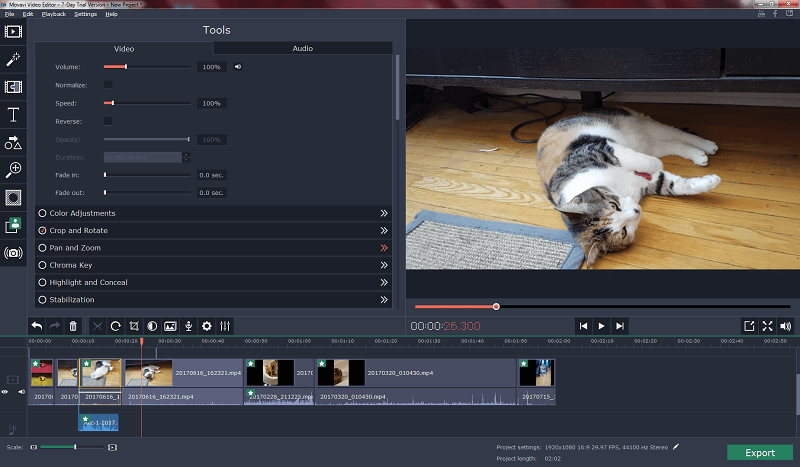
І апошняе, але не менш важнае, ёсць уражлівы спектр інструментаў для рэдагаванняаўдыё вашага праекта, уключаючы эквалайзер, нармалізацыю, выяўленне біццяў, шумапрыглушэнне і розныя эфекты скажэння гуку. У вас таксама ёсць магчымасць запісваць голас за кадрам з праграмы, што з'яўляецца яшчэ адной карыснай функцыяй для стваральнікаў навучальных дапаможнікаў або любой іншай сітуацыі, калі вы хочаце дадаць трохі каментарыяў.
Я спрабаваў прымусіць Juniper мяўкаць так што я мог бы паспрабаваць на ёй галасавы эфект робата, але яна проста глядзела на мяне, як на вар'ята, таму мне прыйшлося задаволіцца тэставаннем на ўласным голасе за кадрам.
У выніку я загучаў як гук касмічнага карабля кампутар з «Кіраўніцтва аўтастопам па Галактыцы», што робіць яго паспяховым, наколькі я занепакоены. Адзінае, што я хацеў бы бачыць у гэтай галіне, - гэта магчымасць напластоўвання гукавых эфектаў або, па меншай меры, атрымання дадатковага кантролю над тым, як яны прымяняюцца.

Шумапрыглушэнне было ў асноўным паспяховым. , здольны цалкам прыглушыць гук вентылятара, які працуе ў фонавым рэжыме падчас аднаго з маіх відэа. Як ні дзіўна, у пачатку кліпа спатрэбілася каля паўсекунды, і мая першая думка была, што гэта можа быць тое, што адбываецца падчас папярэдняга прагляду без рэндэру, але гэта ўсё яшчэ было ў канчатковай рэндэрызаванай версіі.
Экспарт і абмен
Цяпер, калі я падрыхтаваў свой шэдэўр, я гатовы яго экспартаваць. Праграмнае забеспячэнне для рэдагавання відэа ўключае магчымасць абагульвання непасрэдна ва ўліковым запісе Youtube і

